La podéis bajar de Play Store gratuitamente, tecleando en el buscador de Play Store, en Aplicaciones, el nombre de la aplicación, es decir, Web PC Suite. En Más información tenéis detallada información sobre esta aplicación. Esencialmente, es el reemplazo ideal del cable USB, es decir, una aplicación excelente para transferir archivos de forma inalámbrica. Soporta también conexión remota, permitiendo incluso si no hay WiFi transferir archivos, aunque requiere de una nube. Funciona tanto para PC como para MAC, y soporta HTTPS, permitiendo transferir archivos con seguridad y privacidad. Yo, particularmente, la uso en modo local, transfiriendo mis archivos a mi PC. Lo hago tecleando en la barra de direcciones la dirección local y el puerto que la aplicación me muestra al arrancar; por ejemplo: 192.168.0.194:8080
Después de instalada la App, la iniciamos en nuestro Smartphone pulsando sobre el icono correspondiente.
Nos muestra la siguiente pantalla, y pulsamos GO.
Tecleamos en el navegador web del PC la dirección local con el puerto asociado que nos indica. Por ejemplo, 192.168.0.154:8080 El puerto 8080 es un puerto alternativo de servicio web. En el PC pulsáis Accept, y en el Smartphone pulsamos en Aceptar cuando aparece la solicitud de conexión (Connection request):
Luego aparecerá en el teléfono móvil una pantalla donde confirma que la conexión en modo local está establecida. No olvidéis desconectarla después de usarla, ya que consume recursos y batería.
El entorno del PC es alucinante, y la gestión de fotos, vídeos, música y archivos en general, es súper sencilla. La pantalla inicial es la siguiente:
Si, por ejemplo, hacemos clic en Galería, aparecerán todas las fotos del teléfono móvil. Seleccionando una o varias fotos podremos descargarlas. Si son varias las descarga generando un archivo zip que contiene todas las fotos seleccionadas.
Si pulsáis en Música aparecen los archivos musicales correspondientes. Al lado de la etiqueta elegida en el menú, por ejemplo, Música, hay un icono que es un círculo que contiene unos recuadritos; este icono llama a un menú con las categorías y el acceso al Inicio.
Si pulsáis en Perfil, aparece el perfil de vuestro dispositivo, dando cuenta del número de fotos, archivos de música, de vídeo y el número de aplicaciones que tenemos. También nos informa del espacio usado y el disponible en la SIM y el la SD Card.
No es mi intención extenderme más explicando con detalle lo que realmente es ya de por sí muy intuitivo. Es una App estupenda, y se la recomiendo a todo el mundo. Para salir del PC, cerrando la ventana o pestaña del navegador está resuelto, pero para cerrar la App, evitando así que se ejecute en segundo plano, pulsamos en el Smartphone Desconectar.


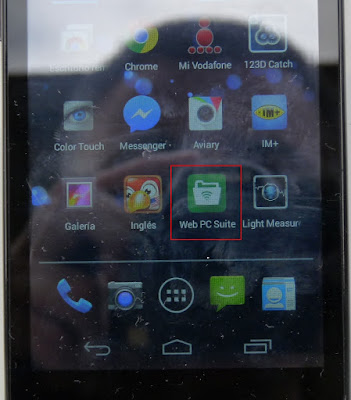

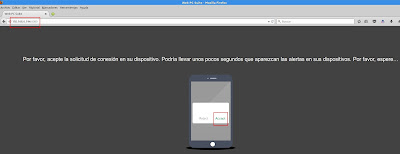
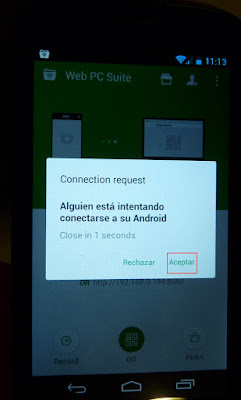





No hay comentarios:
Publicar un comentario